Kaip kurti tinkintas "Google Chrome" plėtinių "sparčiuosius" sparčiuosius klavišus

"Geeks" mėgsta sparčiuosius klavišus - jie dažnai yra greitesni už visų paspaudimų paspaudimą. Anksčiau aptikome "Chrome", o kitos naršyklės palaiko daugybę sparčiųjų klavišų, o "Chrome" leidžia priskirti savo sparčiuosius klavišus prie įdiegtų plėtinių.
"Google" darbuotojas anksčiau pasiūlė "Shortcut Manager" plėtinį, kuris leido jums nustatyti jūsų savo naršyklės veiksmams pritaikyti spartieji klavišai, bet jis buvo pašalintas iš "Chrome" internetinės parduotuvės. Atrodo, kad "Google" pašalino šią funkciją "Chrome 53".
SUSIJĘS: 47 "Spartusis klavišų derinimas, kuris veikia visose žiniatinklio naršyklėse"
Tačiau "Google Chrome" leidžia priskirti pasirinktus sparčiuosius klavišus prie įdiegtų plėtinių . Tai galite padaryti naudodami "Chrome" plėtinių puslapį. Spustelėkite meniu mygtuką ir pasirinkite Daugiau Įrankiai> Plėtiniai, kad jį atidarytumėte.
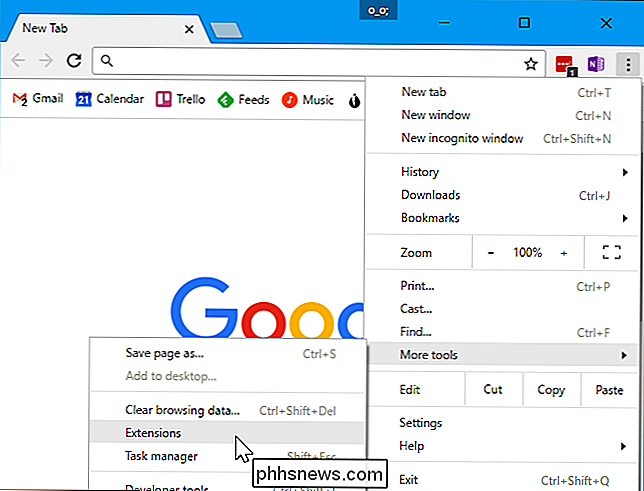
Slinkite žemyn į plėtinių puslapį ir spustelėkite saitą "Klaviatūros spartieji klavišai" apatiniame dešiniajame puslapio kampe.
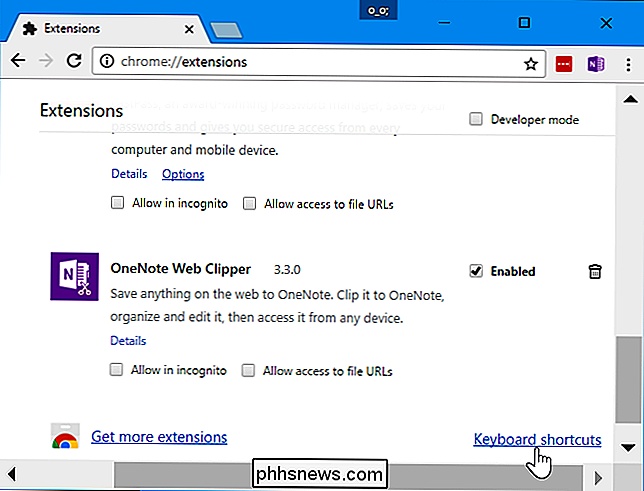
Spustelėkite langelį šalia išplėsti ir paspausti klavišų kombinaciją, kad būtų sukurta sparčioji klaviatūra. Jei nenorite jokio sparčiojo klavišo, priskirto veiksmui, spustelėkite langelį "x".
Kai priskiriate sparčiuosius klavišus "Įjunkite plėtinį", galite paspausti klavišų kombinaciją "Chrome" ir "Chrome" atlikite tą patį veiksmą, kuris atsiranda spustelėjus plėtinio piktogramą "Chrome" įrankių juostoje.
Kai kurie plėtiniai siūlo papildomus veiksmus, išskyrus "Aktyvinti plėtinį". Pvz., "Google Play" muzikos programa leidžia jums nustatyti medijos raktus tokiems veiksmams kaip "Kitas takelis", "Groti / pristabdyti", "Ankstesnė taktika" ir "Sustabdyti atkūrimą". Galite nustatyti pasirinktinius spartieji klavišai atskiriems veiksmams ir netgi galite pasirinkti, ar spartieji klavišai veikia tik "Chrome" ar "Global" ir veikia nesvarbu, kuris programos langas yra sutelktas į jūsų kompiuterį.
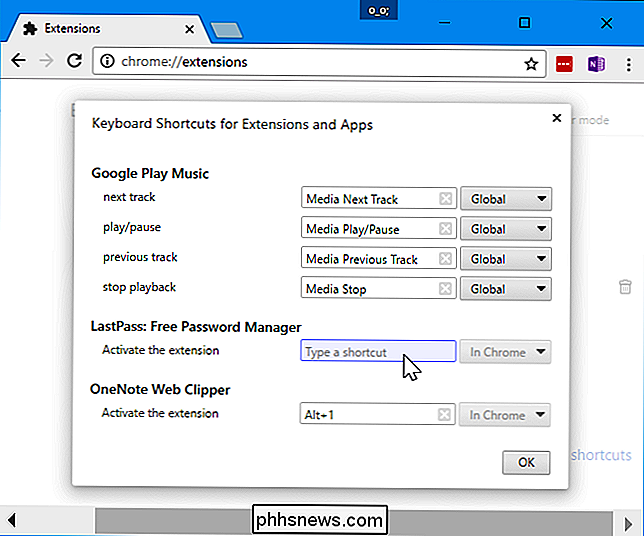
Grįždami naudodamiesi sparčiuoju klavišu norėdami suaktyvinti plėtinį, galite net paslėpti plėtinio piktogramą (spustelėdami ją dešiniuoju pelės klavišu ir pasirinkdami "Slėpti" Chrome "meniu), kad" Chrome "įrankių juostoje išlaisvintumėte kambarį.
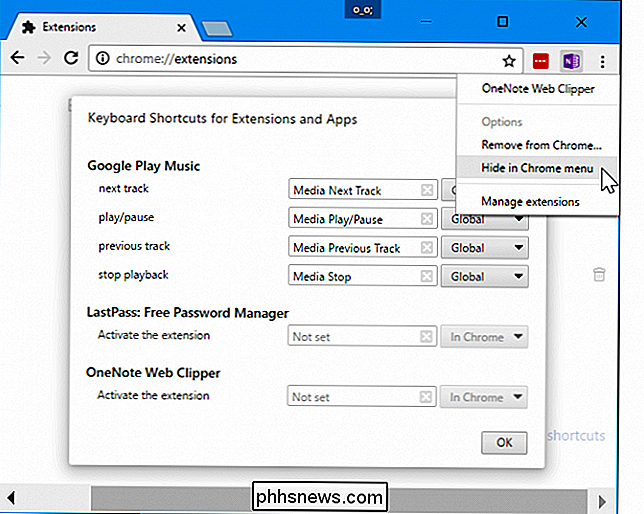
Vaizdo įrašo kreditas: mikeropologija /" Flickr "

Kaip automatiškai įdiegti programas "Apple Watch"
Jei "Apple Watch" kompaniono programa yra vienoje iš jūsų mėgstamų "iPhone" programų, tačiau ji nėra įdiegta "Apple Watch" t tu gerai. Tačiau greitai pakeisdami nustatymus galite sukonfigūruoti "Apple Watch", kad automatiškai įdiegtų visas programose esančias programas, esančias jūsų telefone. Pagal numatytuosius nustatymus "Apple Watch" ne automatiškai pritraukia visas programas, susijusias su kompanionais - ir dėl priežasčių .

Taigi, jūs turite tik "Amazon Fire" tabletę. Dabar ko?
Sveiki, sveikiname savo naują planšetinį kompiuterį! "Amazon Fire" Lentelių serija be abejonių siūlo keletą geriausių "Buck" įrenginių, kuriuos galite įsigyti šiandieninėje planšetinių kompiuterių rinkoje. Jūs būsite mylėti. Tvirtas, kaip ir iš lauko, yra keletas dalykų, kuriuos galite padaryti, kad blogas berniukas taptų dar geresnis.



